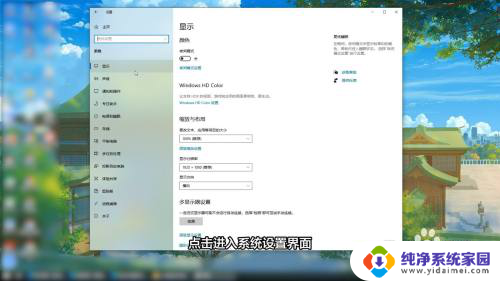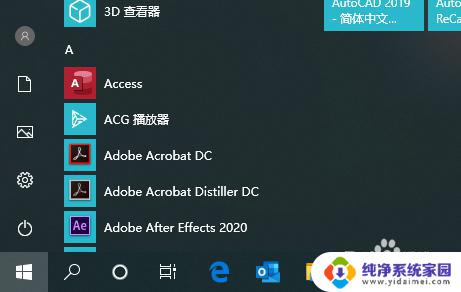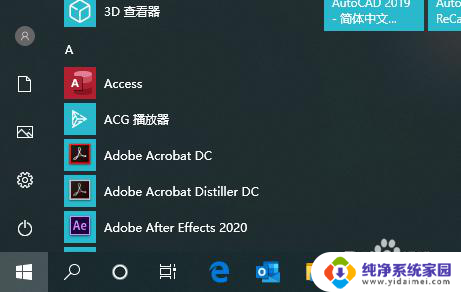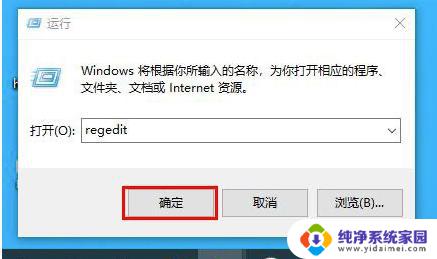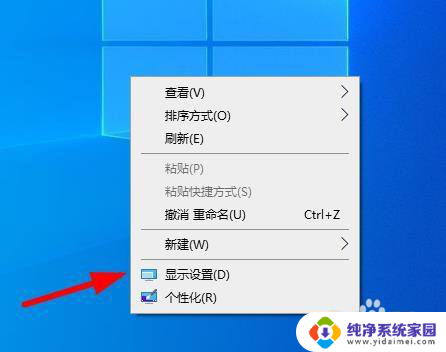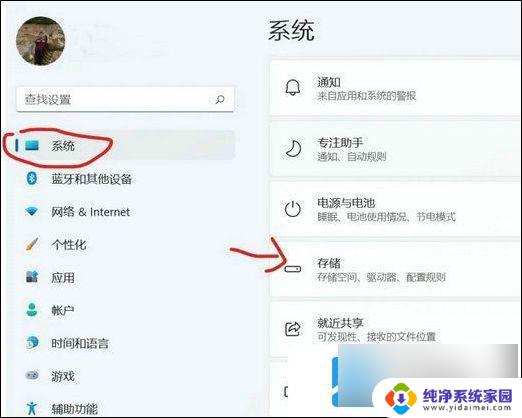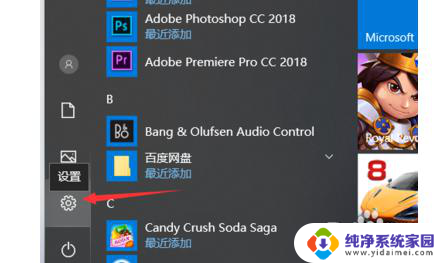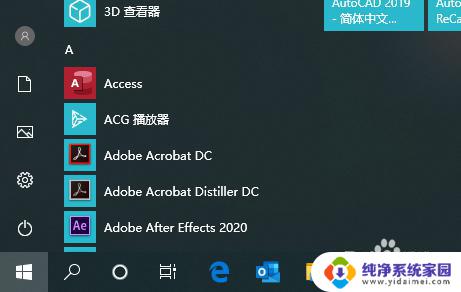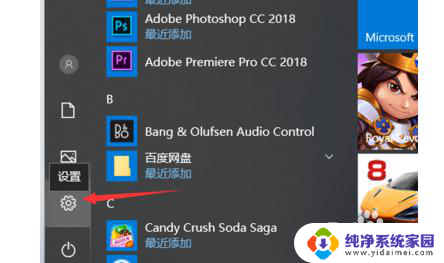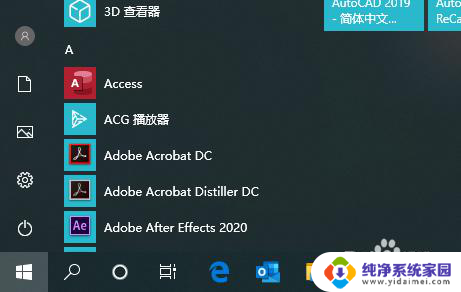电脑默认下载到c盘改到d盘 怎么把电脑默认安装目录改到D盘
电脑默认下载到c盘改到d盘,在使用电脑的过程中,我们经常会遇到一个问题,那就是默认下载或安装的文件都会存储在C盘上,导致C盘空间越来越紧张,许多人并不知道如何将电脑的默认下载或安装目录更改到D盘。实际上这个问题并不难解决,只需要按照一定的步骤进行设置即可。接下来我将为大家介绍一种简单的方法,帮助大家解决这个烦恼。
方法如下:
1.同时按“win+r”快捷键打开运行窗口,输入“regedit”打开注册表编辑器。
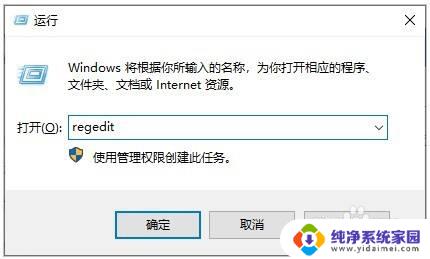
2.定位到以下路径:
【HKEY_LOCAL_MACHINE\SOFTWARE\Microsoft\Windows\CurrentVersion】
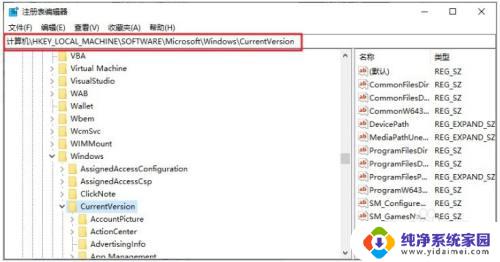
3.如果电脑是32位系统,就在CurrentVersion右侧窗口找到“ProgramFilesDir”。双击打开编辑字符串,可以看到里面的数值数据默认是“C:\Program Files”,将这个值修改为你所需要设定的路径,比如“D:\Program Files”,再点击“确定”。
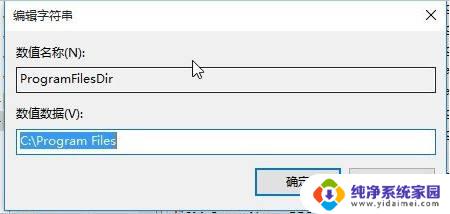
4.如果是64位系统,那么找到“ProgramFilesDir (x86)”,同样把其数值数据修改位你所需要设定的路径,比如修改位“D:\Program Files (x86)”,然后点击“确定”。
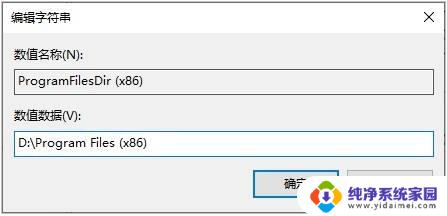
以上就是关于电脑默认下载到C盘而非D盘的解决方法,如果出现类似情况的用户可以按照以上步骤操作。